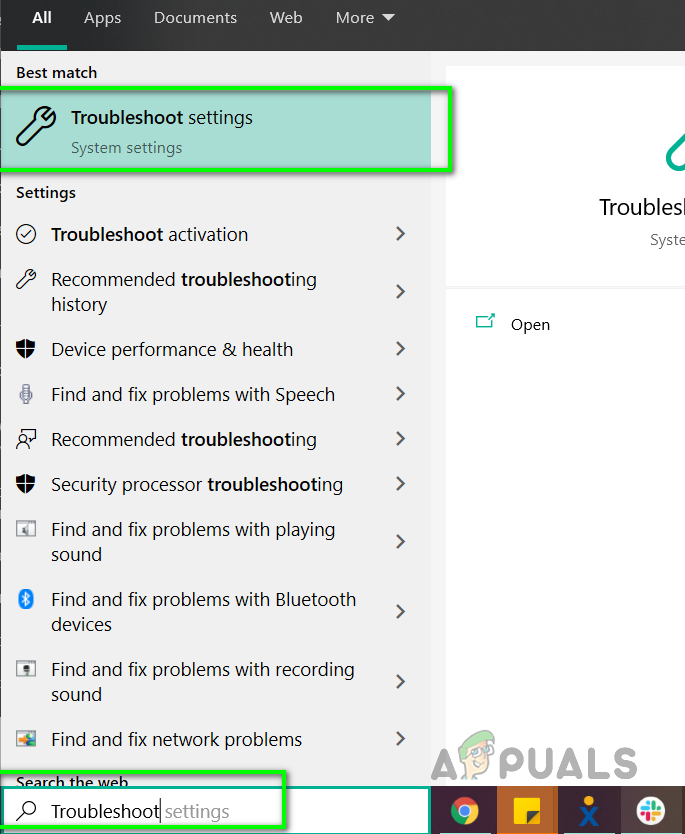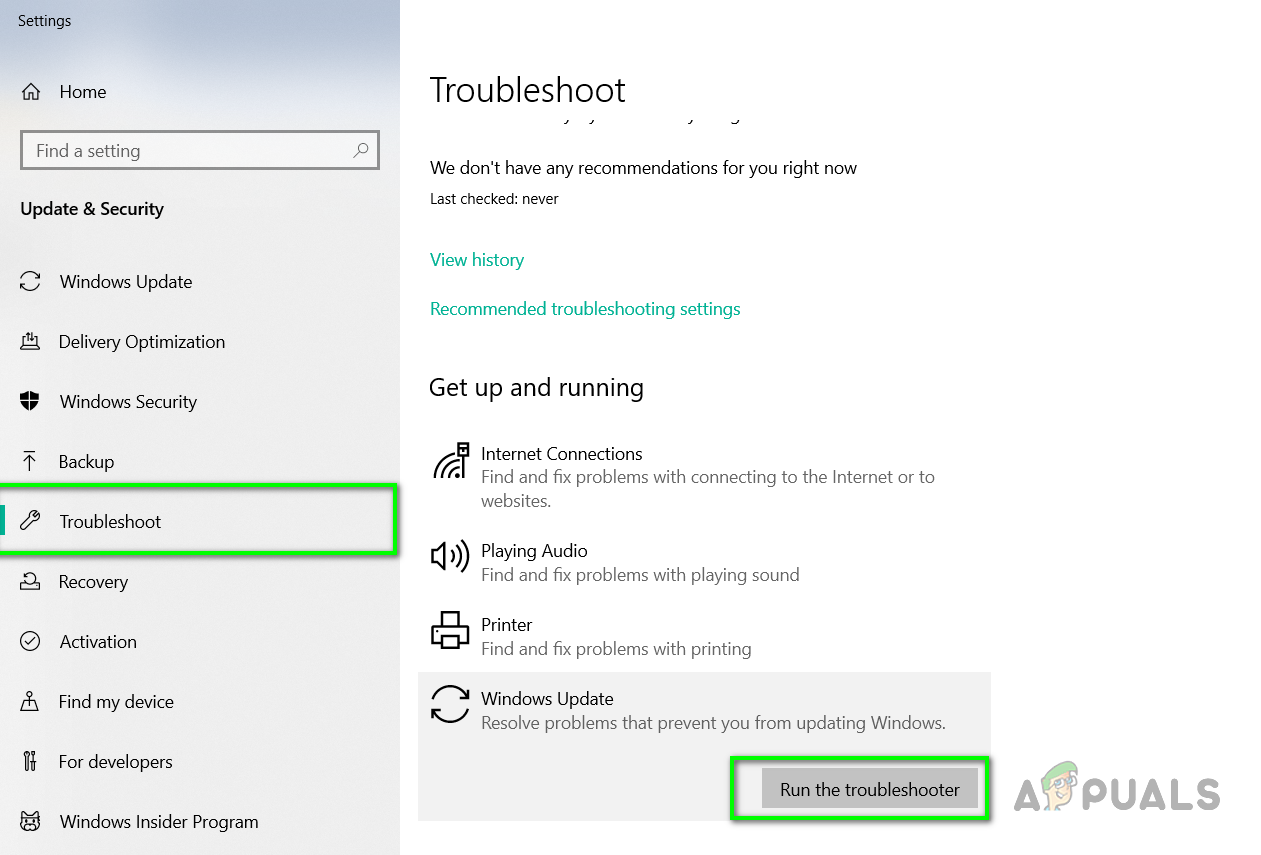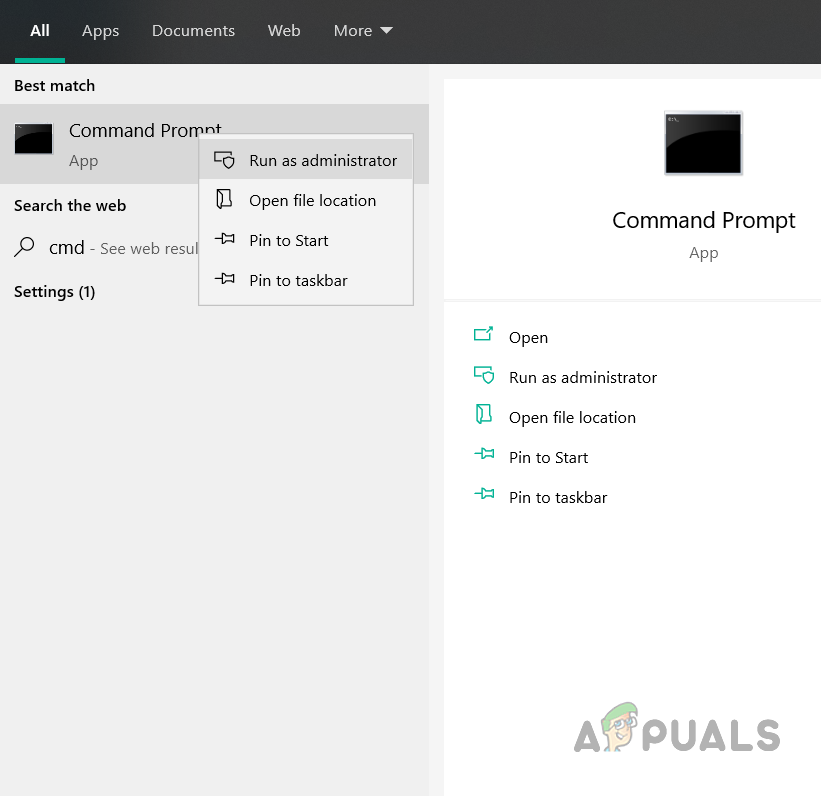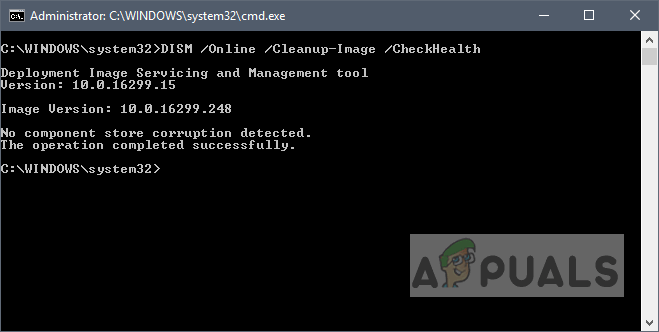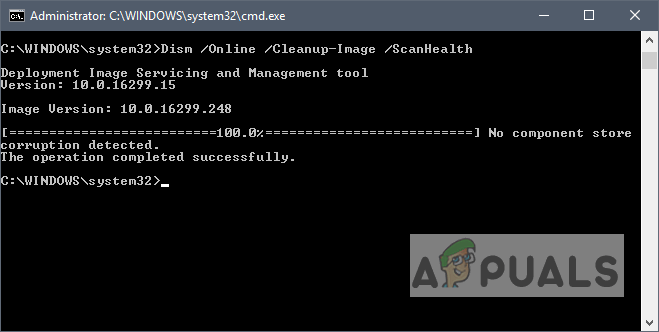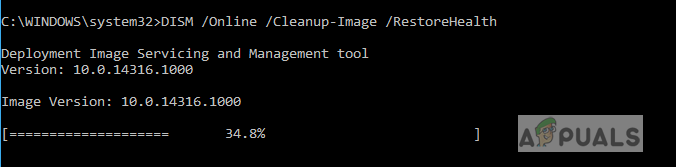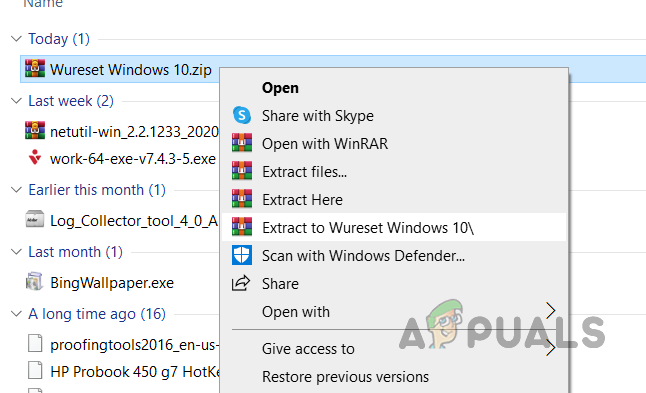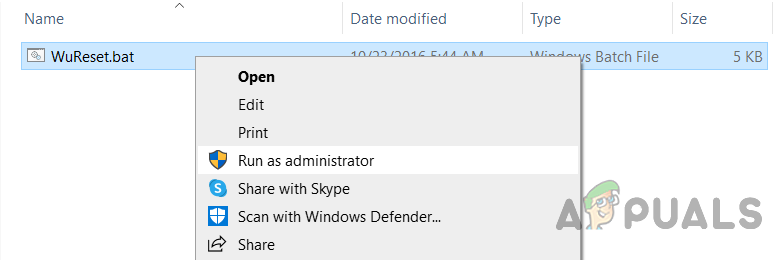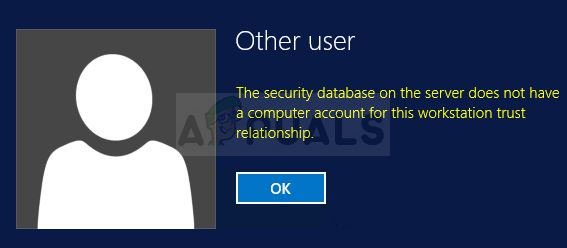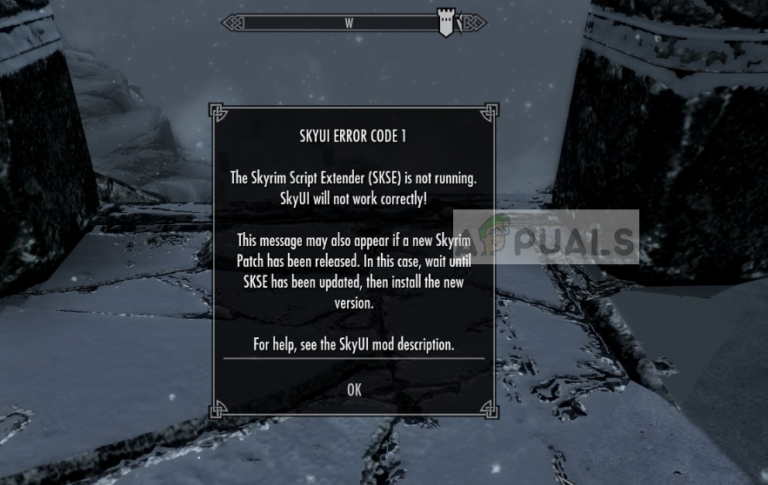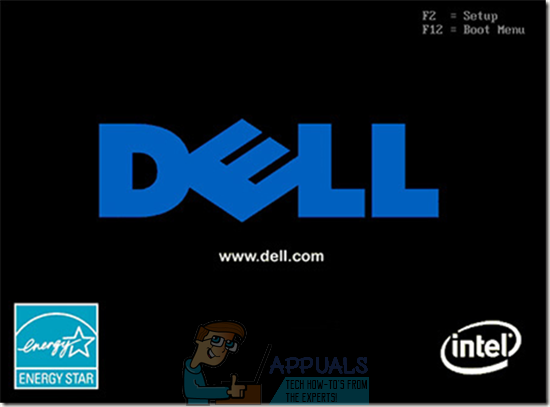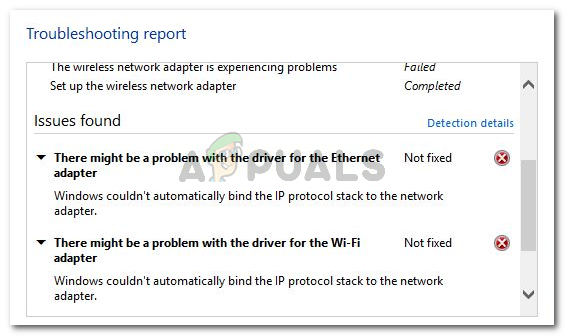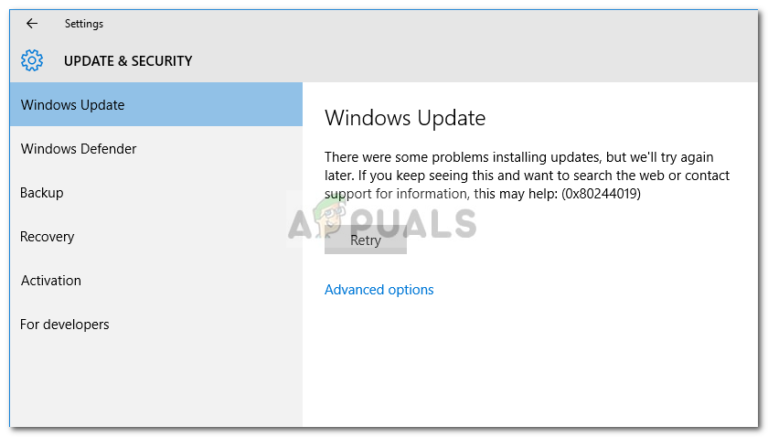So beheben Sie den Windows Update-Fehler 0x8007371b
Der Windows-Update-Fehler 0x8007371b tritt auf, wenn Benutzer versuchen, Updates in Windows 10 herunterzuladen und zu installieren. Es wurde von vielen Benutzern festgestellt und dieser Fehler scheint in den früheren Versionen von Windows wie Windows 7 und Windows Vista konsistent zu sein.
Der Fehler sagt etwas wie 0x8007371B = ERROR_SXS_TRANSACTION_CLOSURE_INCOMPLETE. Auf der offiziellen Microsoft-Website heißt es, dass der Fehler übersetzt „Ein oder mehrere erforderliche Mitglieder der Transaktion sind nicht anwesend“. Dies bedeutet, dass entweder eine oder mehrere Dateien im Windows-Ordner mit dem Namen WinSxS fehlen oder der Ordner beschädigt ist.
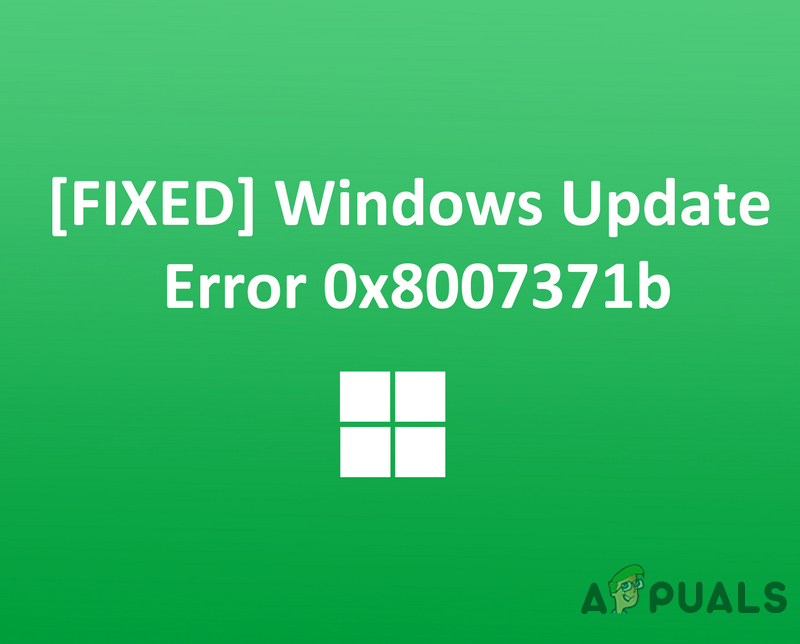
Es ist auch möglich, dass Antivirensoftware von Drittanbietern das Update blockiert. Bevor Sie also mit der Lösung fortfahren, stellen Sie sicher, dass Sie, wenn Sie Anti-Software von Drittanbietern installiert haben, diese von Ihrem System entfernen und versuchen, das Update durchzuführen. Wenn es immer noch nicht funktioniert, fahren Sie mit den folgenden Methoden fort.
Methode 1: Verwenden Sie die Windows-Fehlerbehebung
Bei dieser Methode verwenden wir die in Windows integrierte Problembehandlung, um automatisch die Fehler zu beheben, die Sie möglicherweise davon abhalten, Ihr Windows zu aktualisieren. Dieses Tool versucht, alle Änderungen herauszufinden, die von anderen Anwendungen vorgenommen wurden, bei denen möglicherweise ein Systemneustart aussteht oder ein bestimmter Dienst abgestürzt ist und neu gestartet werden muss.
- Klicken Sie auf Windows-Menü und geben Sie ein Fehlerbehebung in das Suchfeld und klicken Sie auf Fehlerbehebung bei Einstellungen

Geben Sie Problembehandlung in das Windows-Menü ein - Klicken Sie nun auf Windows Update und klicken Sie auf Führen Sie die Fehlerbehebung aus und geben Sie Ihr Passwort ein, wenn Sie dazu aufgefordert werden.

Führen Sie die Windows-Fehlerbehebung aus - Befolgen Sie nach Abschluss der Fehlerbehebung die Anweisungen auf dem Bildschirmscreen
Methode 2: Verwenden von Deployment Image Service Management DISM
Bei dieser Methode verwenden wir ein Windows-Dienstprogramm namens Deployment Image Service and Management, mit dem wir ein installiertes Windows-Image reparieren können. Zuerst prüfen wir, ob die Dateien verfügbar sind und versuchen dann, sie zu reparieren.
- Öffnen Eingabeaufforderung wie Administrator

Eingabeaufforderung als Administrator öffnen - Art „DSIM / Online / Cleanup-Image / CheckHealth“ und drücken Sie die Eingabetaste. Dadurch wird ein schneller Scan von Windows-Dateien durchgeführt und auf Beschädigungen überprüft.

Führen Sie DSIM / Online / Cleanup-Image / CheckHealth aus - Art „DISM /online /Cleanup-Image / ScanHealth“ und drücken Sie zum Ausführen die Eingabetaste. Dadurch wird ein tieferer Scan von Windows durchgeführt und nach beschädigten Dateien gesucht. Dieser Vorgang kann mehrere Minuten dauern.

Führen Sie DISM /online /Cleanup-Image / ScanHealth aus - Art “DISM /Online /Cleanup-Image /RestoreHealth” um die Dateien zu reparieren

Führen Sie DISM /Online /Cleanup-Image /RestoreHealth aus - Sobald die Befehle ausgeführt wurden, starten Sie Ihr System neu und prüfen Sie, ob das Problem behoben wurde.
Methode 3: Zurücksetzen von Windows Update-Komponenten
Microsoft stellt eine Batchdatei bereit, die einen vorgefertigten Satz von Anweisungen enthält, die bei der Ausführung das Windows Update-Dienstprogramm und alle seine Komponenten zurücksetzen. Dadurch werden die älteren Windows-Updates entfernt, die Windows-Update-Dateien neu registriert und Ihre Verbindungseinstellungen zurückgesetzt. Bitte beachten Sie die folgenden Schritte:
- Laden Sie das Skript über den folgenden Link herunter
Windows 10 | Windows 7 und 8 - Nach dem Herunterladen extrahieren Sie die POSTLEITZAHL Datei

Entpacken Sie die WuReset ZIP-Datei - Führen Sie die WuReset Batchdatei als Administrator

Führen Sie die WuReset-Batchdatei als Administrator aus - Warten Sie, bis die Ausführung abgeschlossen ist
- Starten Sie nun Ihren Computer neu und versuchen Sie, die Updates jetzt zu installieren